Escanee completamente sus dispositivos iOS y elimine todos los archivos basura de su iPhone, iPad y iPod.
Tutorial para desinstalar aplicaciones no deseadas en iPad Air/Mini/Pro
Tener el espacio de almacenamiento lleno en un iPad es un dolor de cabeza de otro nivel para los usuarios de Apple. En situaciones como estas, hay mucho que hacer para ordenar, como por ejemplo desinstalar aplicaciones en el iPad, principalmente aquellas que no se utilizan. Hacerlo te permitirá recuperar ese espacio y evitar tener una pantalla de inicio desordenada. Por eso, en el artículo de hoy abordaremos cinco formas de responder a tu pregunta: ¿Cómo desinstalo una aplicación en el iPad Air/Mini/Pro? ¡Deshazte de esas aplicaciones que no utilizas rápidamente para cada una de tus necesidades!
Lista de guías
Desinstalar rápidamente una aplicación en iPad desde la pantalla de inicio Cómo eliminar aplicaciones grandes en iPad desde Configuración La mejor forma de gestionar múltiples aplicaciones sin usar en iPad Cómo desinstalar aplicaciones en iPad usando la biblioteca de aplicaciones Desinstalar una aplicación en iPad sin perder sus datos| Situación | ¿Cómo desinstalar aplicaciones en iPad? |
| Eliminar rápidamente una aplicación específica | Eliminar aplicaciones de la pantalla de inicio |
| Espacio de almacenamiento insuficiente debido a aplicaciones de gran tamaño | Desinstalar aplicaciones grandes desde Configuración |
| Demasiadas aplicaciones sin usar para eliminar | Obtén ayuda de 4Easysoft iPhone Cleaner para eliminaciones por lotes |
| Quiere administrar y eliminar aplicaciones ocultas | Utilice la biblioteca de aplicaciones |
| Simplemente necesita liberar más espacio sin perder los datos de la aplicación. | Elija descargar aplicaciones en lugar de desinstalarlas |
Desinstalar rápidamente una aplicación en iPad desde la pantalla de inicio
Una de las formas más rápidas de desinstalar aplicaciones en iPad entre todos los métodos que se mencionan aquí es desinstalarlas desde la pantalla de inicio del iPad. Puedes buscar directamente una determinada aplicación que quieras eliminar y luego mantenerla presionada hasta que aparezcan las opciones necesarias para eliminarla. A continuación, te indicamos cómo hacerlo rápidamente:
Paso 1Desde la pantalla de inicio de tu iPad, identifica la aplicación que deseas eliminar; puede ser una aplicación de redes sociales, un editor de videos/imágenes, juegos y otros.
Paso 2Mantén presionado el botón hasta que aparezca un menú en la pantalla. Entre las tantas opciones, elige “Eliminar aplicación” y luego la opción “Eliminar aplicación” para eliminar la aplicación del iPad con éxito.
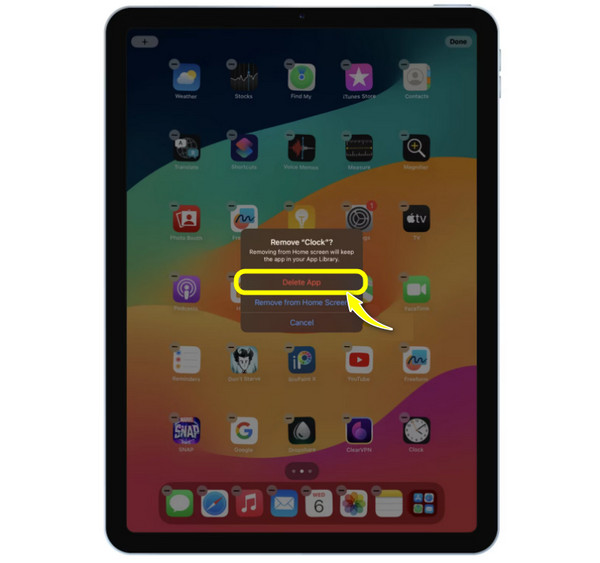
Cómo eliminar aplicaciones grandes en iPad desde Configuración
Por otro lado, si tienes problemas para deshacerte de esas aplicaciones grandes, dirígete a la aplicación de Configuración. Si bien la primera solución no te da una idea de cuánto almacenamiento consume una determinada aplicación, con esta solución puedes verificar el almacenamiento que ocupa cada aplicación, lo que te facilitará decidir cuáles de ellas conservar y desinstalar.
Los siguientes pasos lo guiarán en cada paso sobre cómo desinstalar aplicaciones en iPad, especialmente las grandes.
Paso 1Abra la aplicación Configuración en la pantalla de su iPad. Abra la sección “General”, donde podrá ver la opción “Almacenamiento del iPad” y selecciónela.
Paso 2Desde esta página, desplácese hacia abajo y determine la aplicación que desea eliminar mientras inspecciona cuánto espacio ocupa.
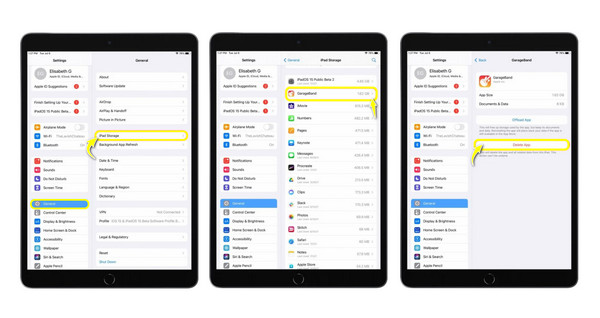
La mejor forma de gestionar múltiples aplicaciones sin usar en iPad
¿Cómo desinstalar aplicaciones en iPad por lotes? Si tienes un montón de aplicaciones para eliminar y quieres hacerlo de forma rápida y eficaz, utiliza la Limpiador de iPhone 4Easysoft ¡Solución! El programa se utiliza principalmente para administrar datos en cualquier dispositivo iOS que tenga, como iPhone, iPad y iPod, de todos los modelos y versiones. Ofrece una función que puede escanear y detectar todas las aplicaciones que pueden no haberse utilizado con regularidad, junto con la última fecha en que se abrieron y su tamaño de almacenamiento. Puede elegir seleccionar cuál eliminar o desinstalar todas las aplicaciones en un lote, lo que le ahorrará un tiempo valioso en lugar de realizar una eliminación manual.

Proporciona un escaneo detallado del almacenamiento de su dispositivo, mostrando todas las aplicaciones instaladas.
Seleccione y desinstale varias aplicaciones a la vez con procesamiento por lotes.
Obtenga una vista previa de todas las aplicaciones y otros datos antes de la desinstalación y eliminación.
Además de desinstalar, puede eliminar archivos adicionales y datos basura.
100% seguro
100% seguro
Paso 1Lanzamiento Limpiador de iPhone 4Easysoft Ahora, en la pantalla, consigue un cable Lightning que puedas usar para conectar tu iPad a la computadora. Elige el botón “Confiar” en la notificación emergente que aparece en la pantalla de tu iPad para permitir que tu computadora acceda a tus datos.

Paso 2Ahora, después de que el programa detecte su dispositivo iOS, opte por la sección “Desinstalar aplicación” en el menú del lado izquierdo para comenzar a escanear sus aplicaciones.

Paso 3Una vez que aparezcan en la ventana, puedes desplazarte por ellas y encontrar las que deseas eliminar para siempre. Haz clic en el botón “Desinstalar” junto a la aplicación elegida y, a continuación, haz clic en el botón “Confirmar” para desinstalarla correctamente.

Cómo desinstalar aplicaciones en iPad usando la biblioteca de aplicaciones
Si mantienes presionada una aplicación específica en tu pantalla de inicio y has tocado la opción Eliminar aplicación, puedes seleccionar Eliminar de la pantalla de inicio. Esto solo significa que la aplicación no estará disponible en tu pantalla de inicio, pero podrás acceder a ella en la Biblioteca de aplicaciones. Esta biblioteca en iPad es donde se organizan todas tus aplicaciones en varias categorías, como Agregadas recientemente, Social, Entretenimiento, Utilidades y más.
Además, te ofrece una solución para organizar tus aplicaciones y eliminar las innecesarias; aquí te explicamos cómo desinstalar una aplicación en un iPad a través de la Biblioteca de aplicaciones:
Paso 1Manténgase en la pantalla de inicio y luego continúe deslizando el dedo hacia la izquierda hasta que aparezca la biblioteca de aplicaciones. Entre todas las categorías, busque la aplicación que desea desinstalar o use la barra de búsqueda.
Paso 2Una vez que hayas determinado qué aplicación quieres desinstalar, mantenla presionada hasta que aparezcan las opciones del menú. Selecciona la opción “Eliminar aplicación” entre todas las opciones.
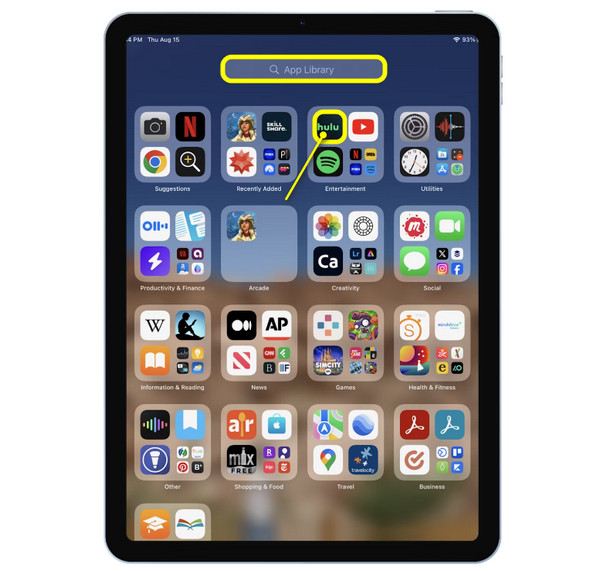
Desinstalar una aplicación en iPad sin perder sus datos
¿Qué tal si no desinstalas por completo una aplicación, sino que la eliminas manteniendo intactos sus datos? En este caso, ¡necesitas la solución de descarga! Es diferente de otras formas de desinstalar aplicaciones en un iPad, ya que permanecerán en tu pantalla, pero puede ayudarte a tener mucho más espacio de almacenamiento. De esta manera, puedes recuperar rápidamente la aplicación en el futuro o decidir desinstalarla por completo. A continuación, consulta cómo descargar una aplicación en Configuración:
Paso 1Una vez que hayas iniciado la aplicación Configuración en tu iPad, selecciona la sección “General” y allí abre “Almacenamiento del iPad”.
Paso 2De la lista de aplicaciones, decida cuál aplicación desea descargar; tóquela y luego seleccione el botón “Descargar aplicación” y verifique la acción.
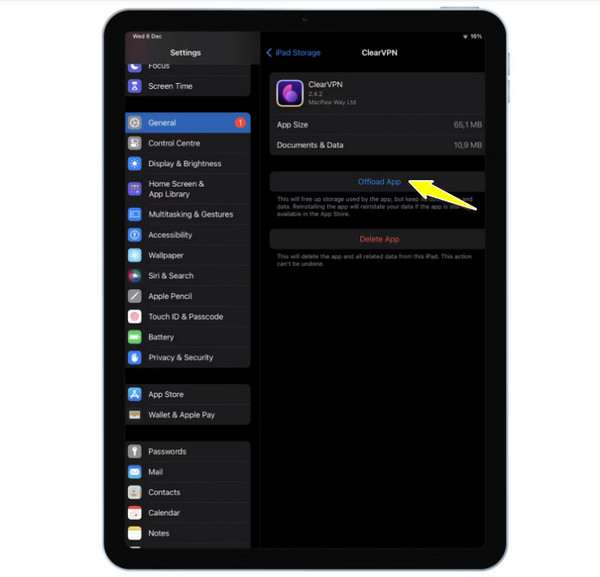
Conclusión
En resumen, esta discusión tiene todo lo que necesitas para aprender a desinstalar aplicaciones en iPad. Ya sea que quieras eliminar rápidamente una aplicación o simplemente administrar tu espacio de almacenamiento sin desinstalar la aplicación, puedes hacerlo con los pasos que mencionamos hoy. Sin embargo, si tu problema es tener demasiadas aplicaciones para desinstalar, asegúrate de preguntar Limpiador de iPhone 4Easysoft para un compañero. Este limpiador puede desinstalar por completo varias aplicaciones seleccionadas sin afectar otros datos de su dispositivo iOS. También tiene toneladas de funciones de administración y limpieza que ayudarán a mejorar el rendimiento de su dispositivo. ¡No se lo pierda!
100% seguro
100% seguro


